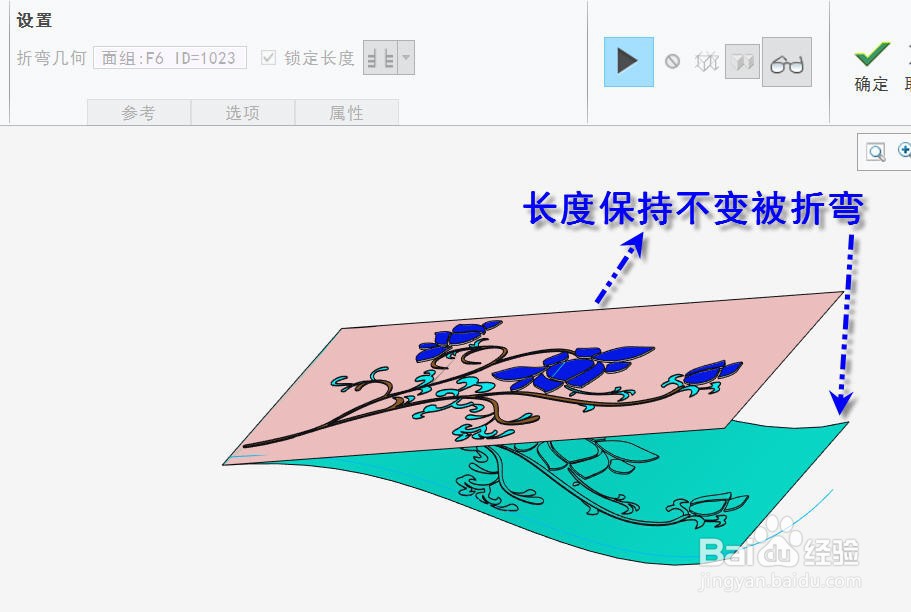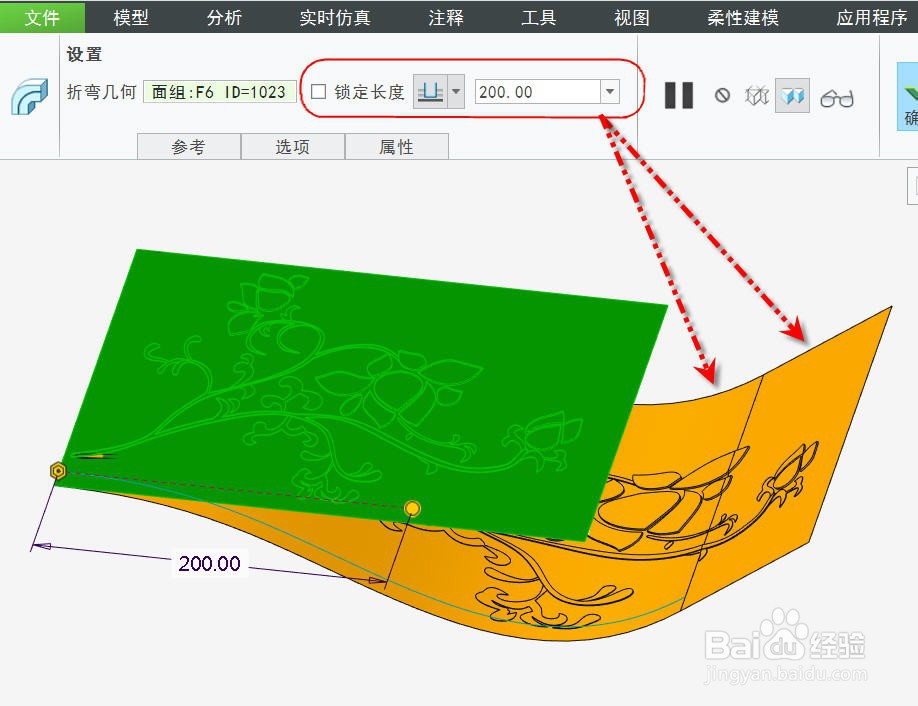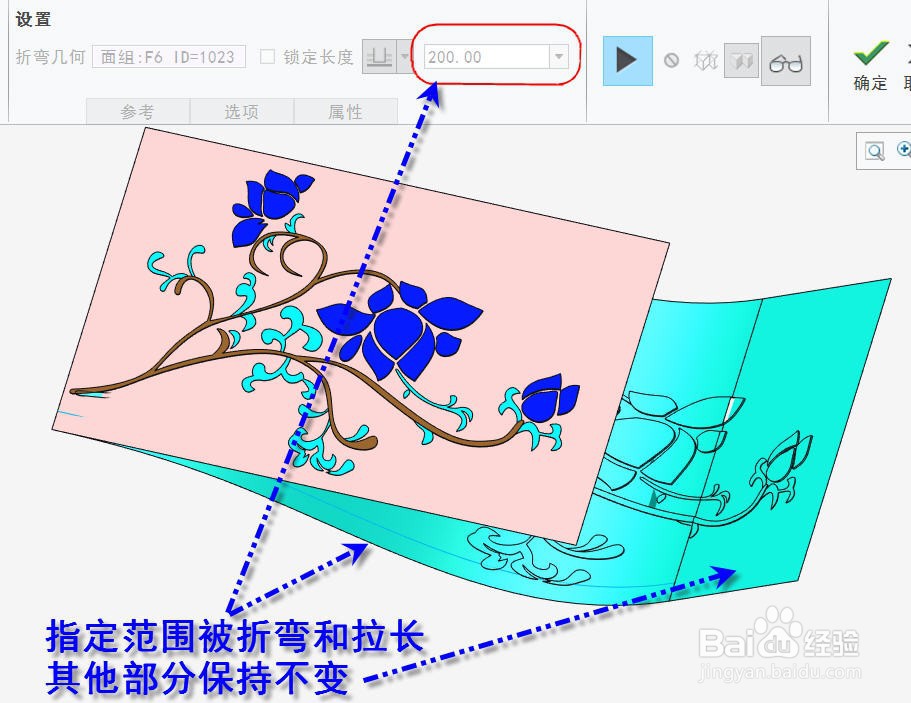1、打开待进行折弯的平面花纹模型,如图所示。
2、要进行骨架折弯,首先需要创建骨架曲线。从【模型】选项卡点击【草绘】,在弹出的【草绘】对话中选择TOP基骠雪餐豺准作为草绘平面进入草绘环境。在草绘中创建如下所示的样条曲线,注意在样条曲线起点添加90度的尺寸约束,完成草绘退出。
3、从【模型】选项卡中找到并点击展开【工程】溢出菜单,在菜单中选择【骨架折弯】,打开【骨架折弯】操控面板。
4、在【骨架折弯】操控面板中,点击并展开【参考】选项页,点击并激活【骨架】输入框,选择勺阊扌靡刚才创建的曲线。可以看到选中的曲线在一个端点处显示一个箭头,表示这个端点将作为骨架曲线的起点,很明显当前这个起点设置是不合适的。点击箭头可以把起点切换到另一个端点,如图所示。
5、点击并激活【折弯几何】输入框并选择要照片的平面面组。完成选择后软件便会开始折弯并生成折弯后的临时几何。可以看到折弯的结果是平面几何被折弯的同时也被拉长了。
6、勾上【锁定长度】检查框,便可看到折弯的临时几何缩短了,此时平面几何只是被折弯,总体长度是保持不变的。
7、取消【锁定长度嘉滤淀驺】检查框的选择,从旁边的【深度选项】下拉列表中选择【盲孔】并在输入框内输入200,确认后折弯的临时几何重新更新。此时,在给定范围内的平面几何将会被折弯并拉长到整条骨架曲线的长度,而其它部分则保持平面形状和长度不变。如图所示
8、在本例中,我们希望平面花纹被折弯后拉长到整条骨架曲线长度,隐藏把【锁定长度】选项取消,点击【确认】完成骨架折弯,得到折弯后的曲面花纹,如图所示。